您好,登錄后才能下訂單哦!
您好,登錄后才能下訂單哦!
這篇文章主要介紹了Visual Studio 2019如何安裝使用C語言程序,具有一定借鑒價值,感興趣的朋友可以參考下,希望大家閱讀完這篇文章之后大有收獲,下面讓小編帶著大家一起了解一下。
新的Visual Studio 2019出來已經有一段時間了,博主也是一開始就從vs2017換到了vs2019,發現整體的操作流程還是有一定的改變,因為之前發表過一個vs2017的博客,對Visual Studio IDE和風格確實非常喜歡,博主在vs2019中使用的字體為Fira code,接下來是編寫c程序。
1 選擇創建新項目
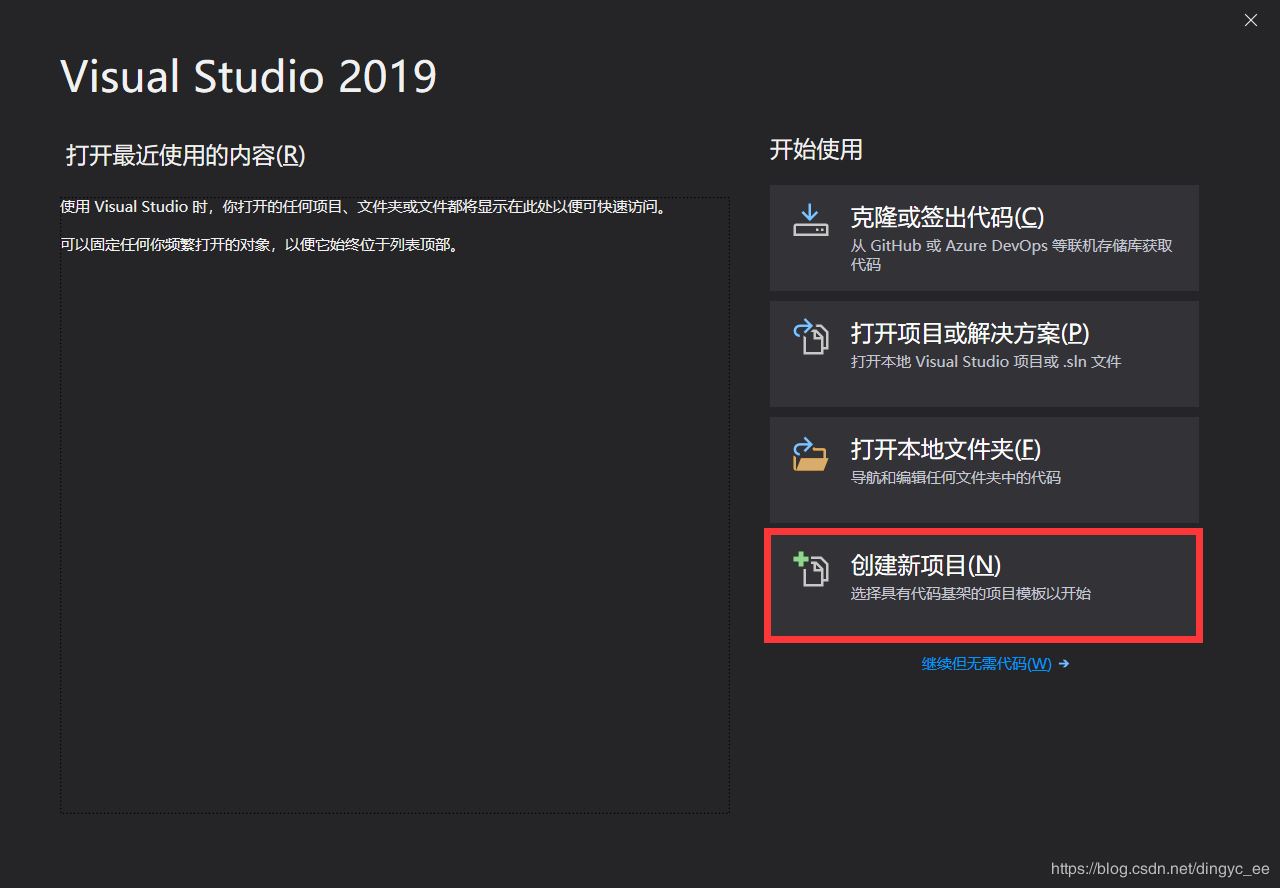
2 選擇空項目,單擊下一步
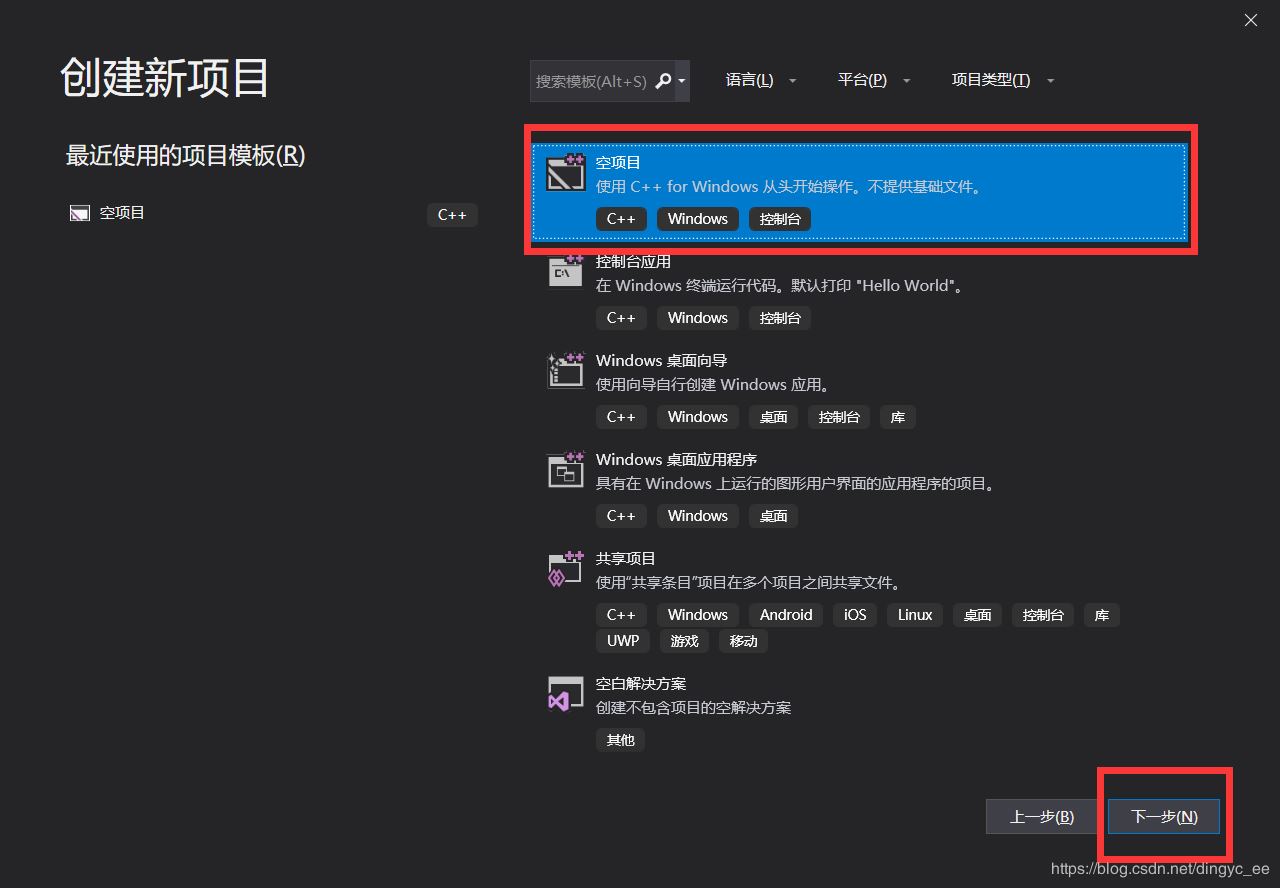
3 填寫項目名稱(生成的文件夾名稱和工程名都是這個),我這里填入hello,保存位置選擇為桌面,此時應該在工程建立ok后,桌面會生成一個hello的文件夾,勾選解決方案和項目放在同一目錄中,便于調試。全部勾選完成后,單擊創建。注意,此時電腦可能會短暫卡死,正常現象稍等幾秒就好。
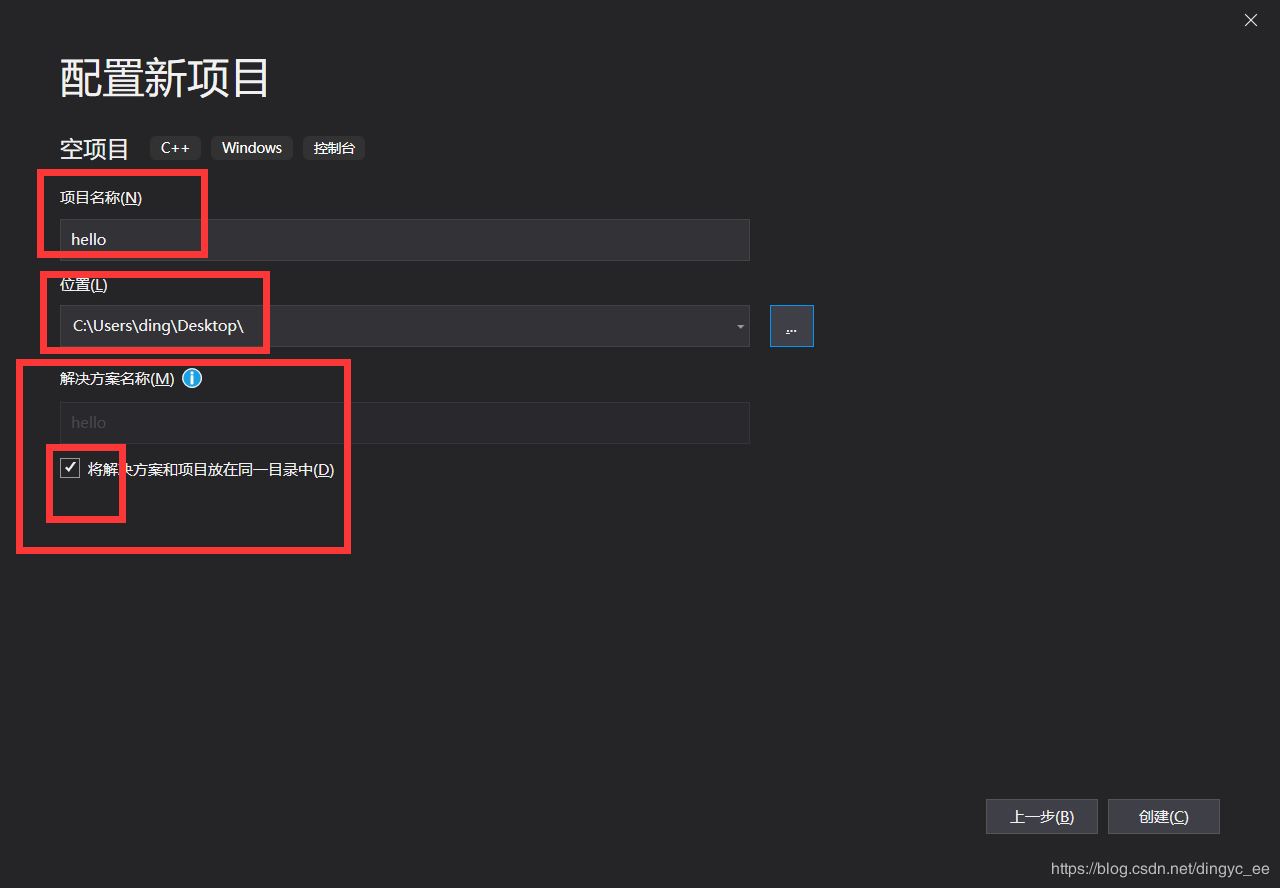
4 添加c文件
上一步創建完成后,會得到如下界面,接下來添加源文件
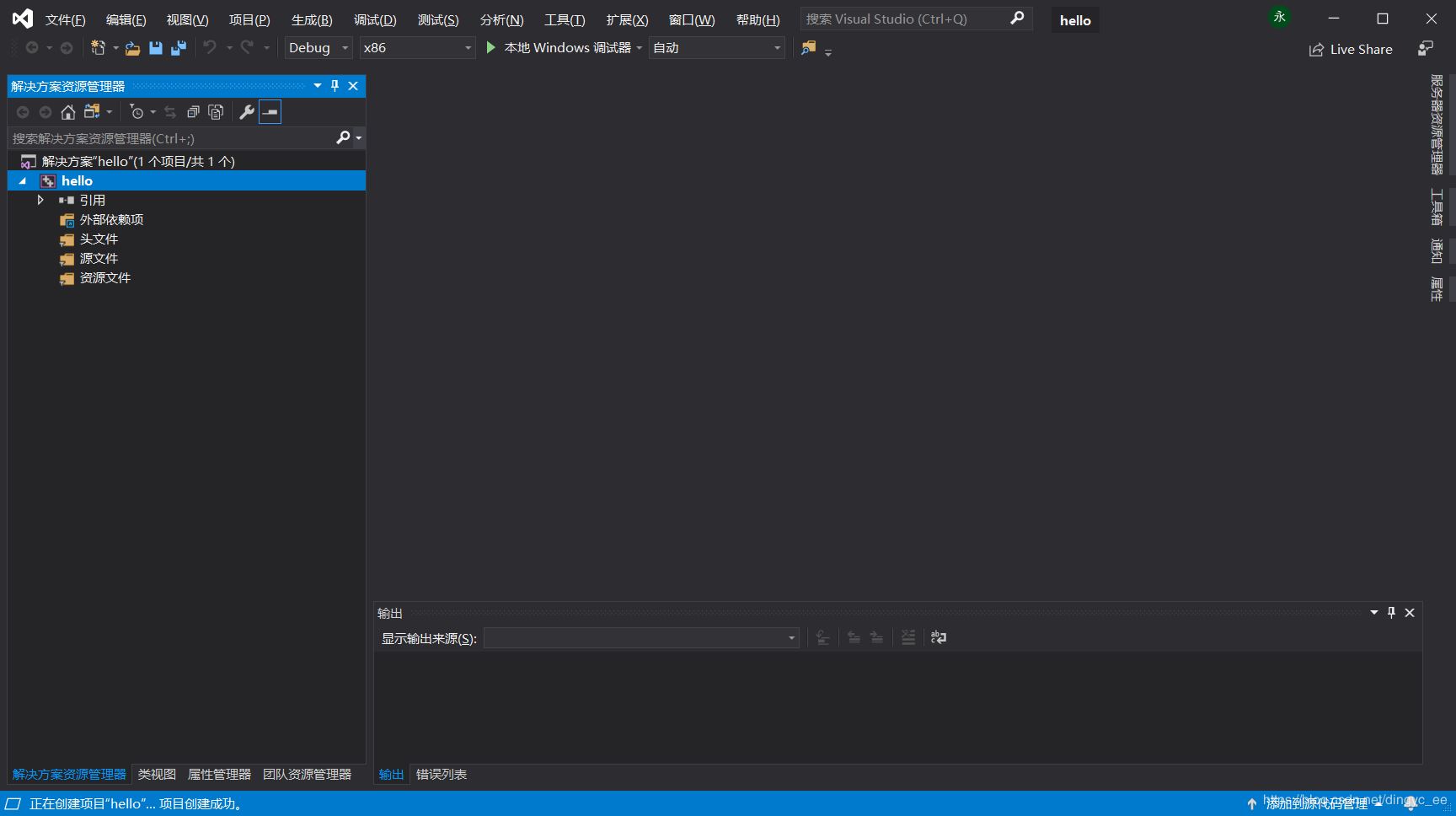
在左側的解決方案目錄下,選中源文件,右鍵單擊,選擇添加->新建項,如下圖所示
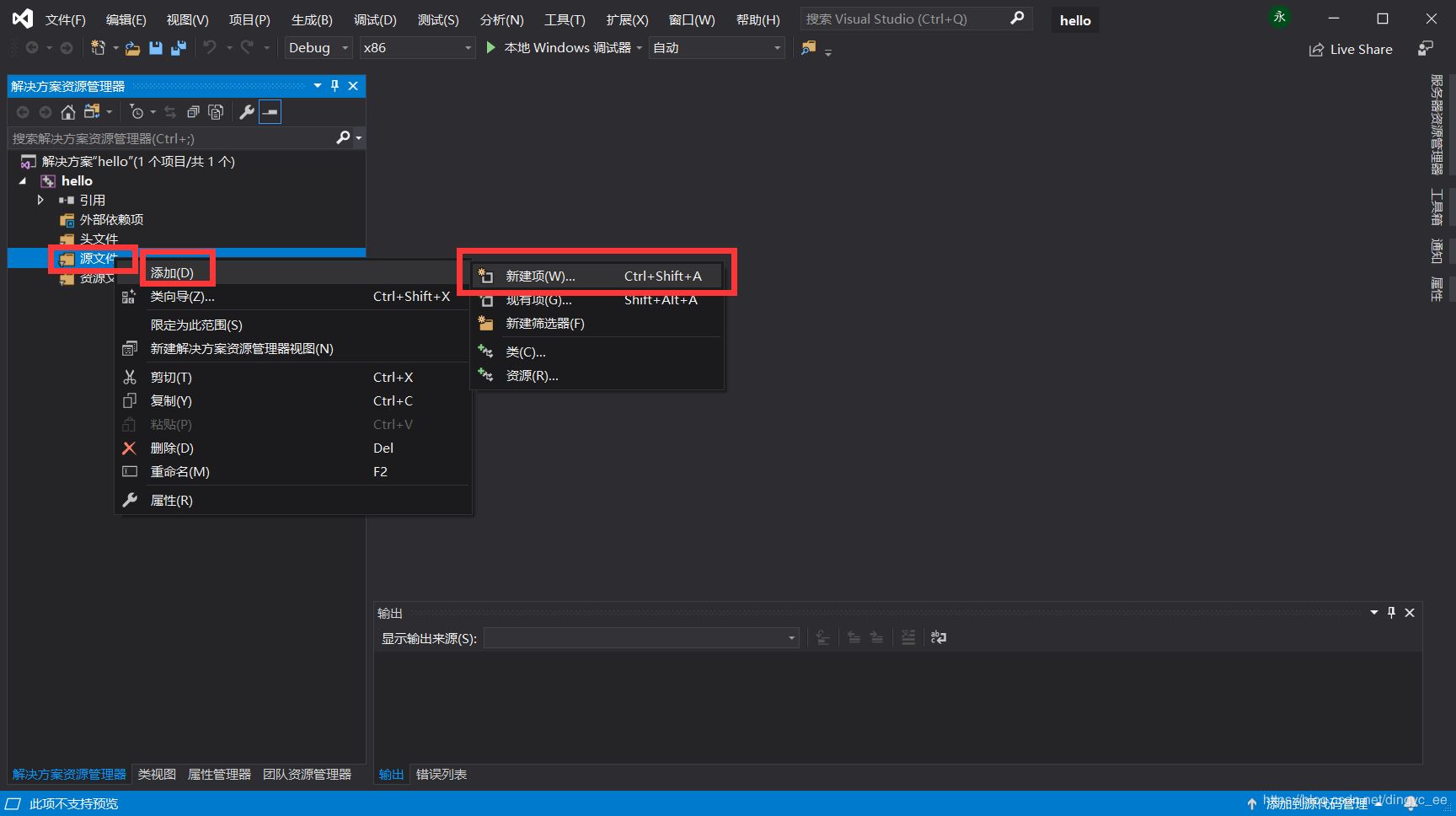
注意,如果左側沒有解決資源管理器,或者不小心關掉了,如下圖
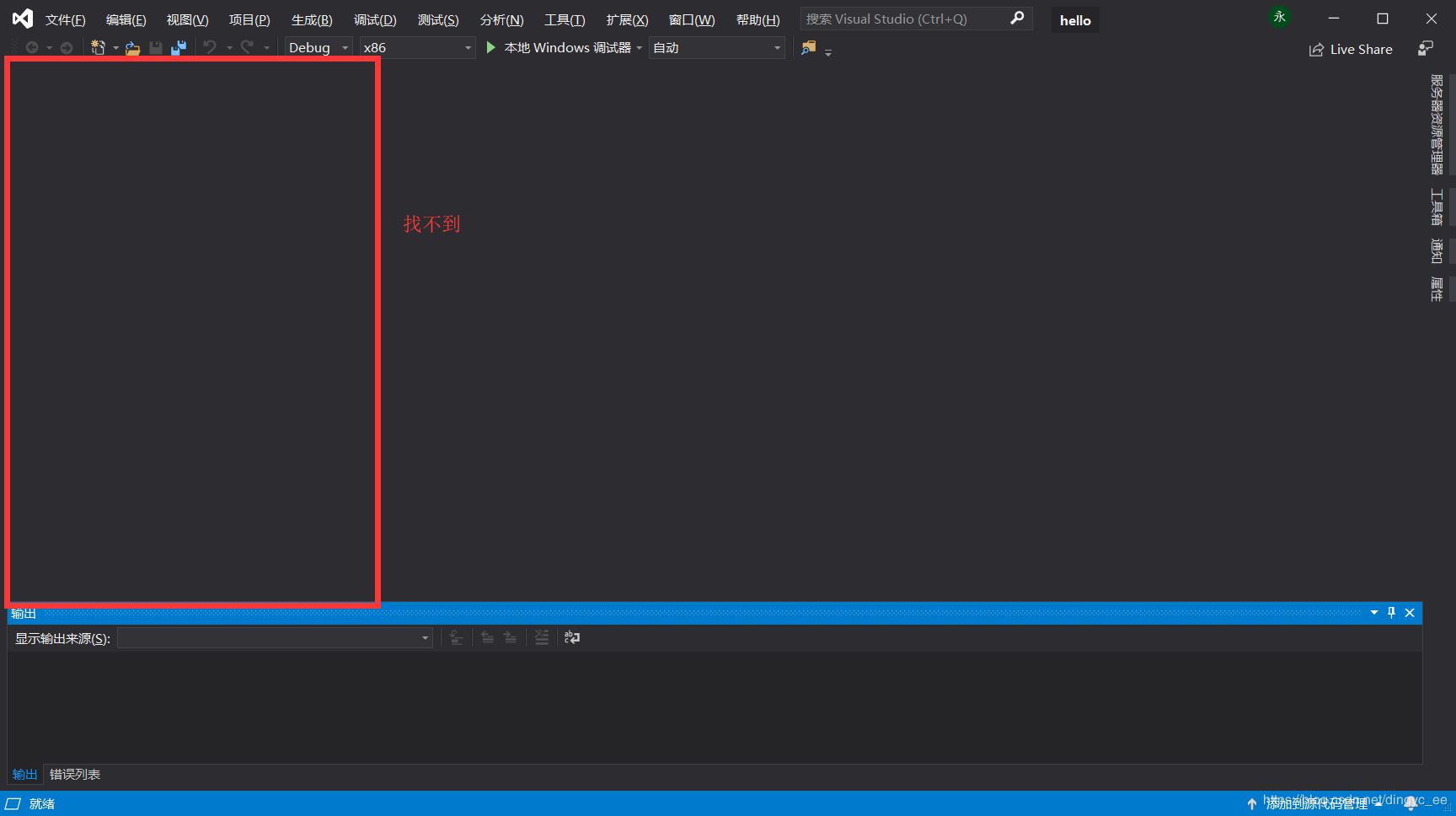
單擊視圖->項目資源管理器就可以調出來
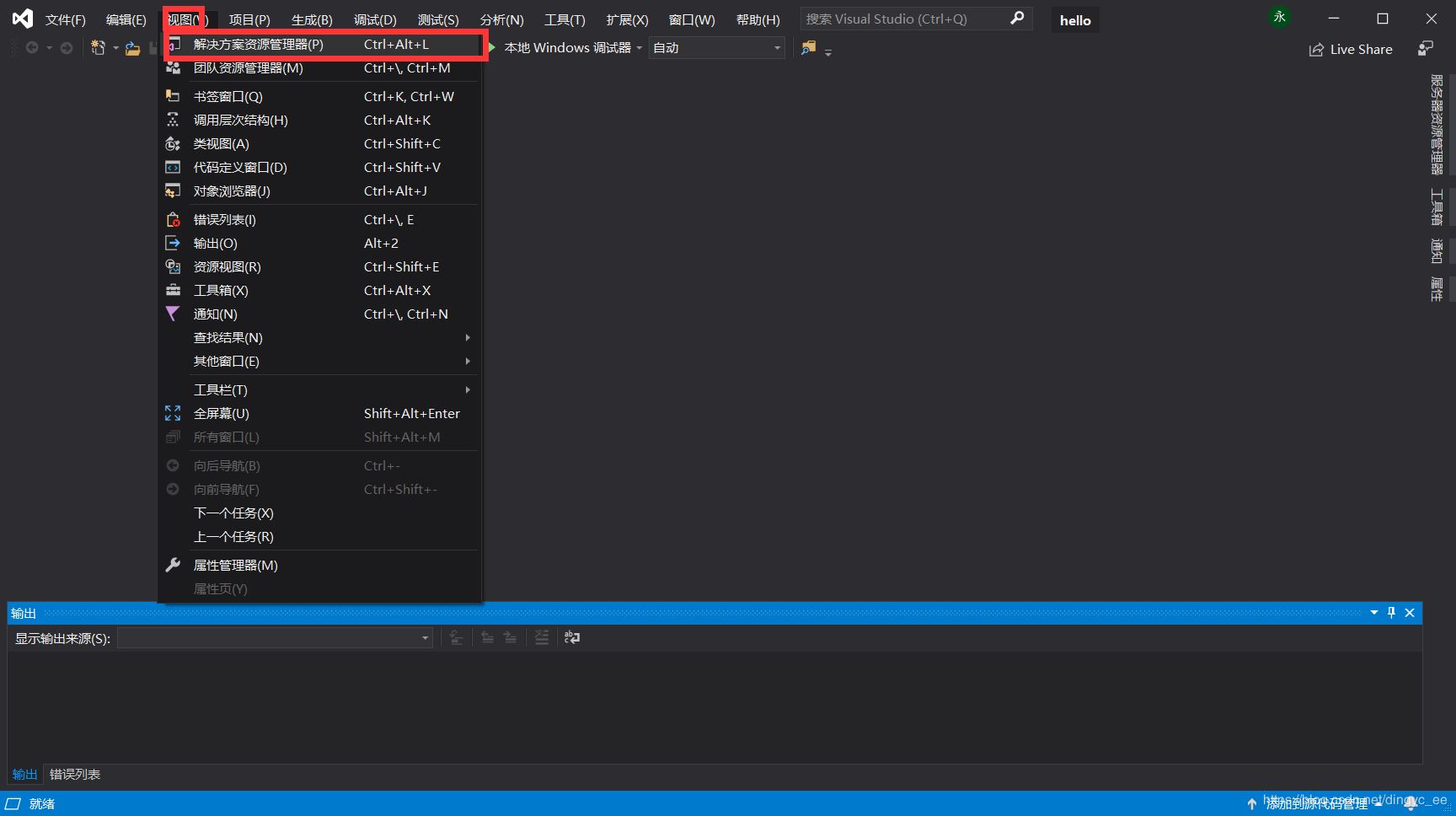
添加新建項的默認頁面如下,這里有幾個地方值得注意:1 選擇C++文件(不管是寫c還是c++);2 底下名稱的后綴是.cpp,我們寫c代碼時需要修改為.c;3 這里只管添加.c文件,如果要添加.h文件,在后面介紹。
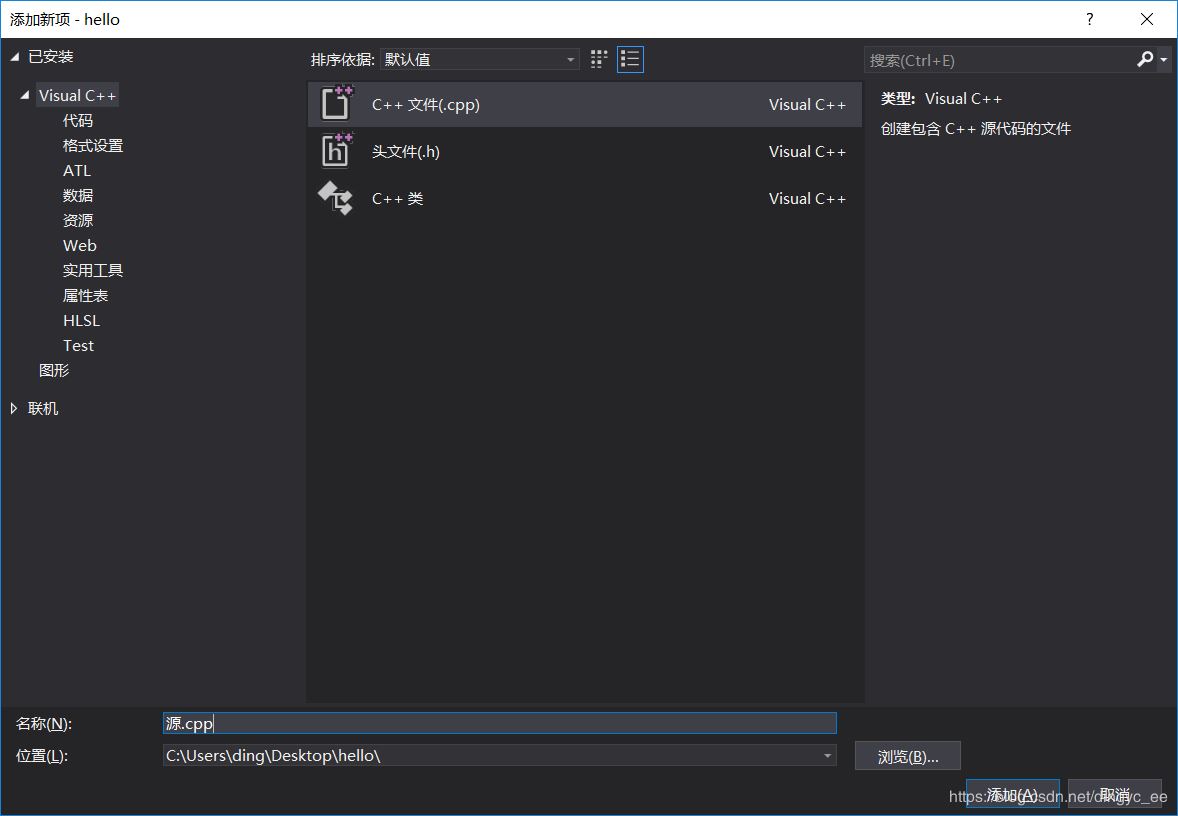
選中C++文件,名稱修改為hello.c,點擊添加
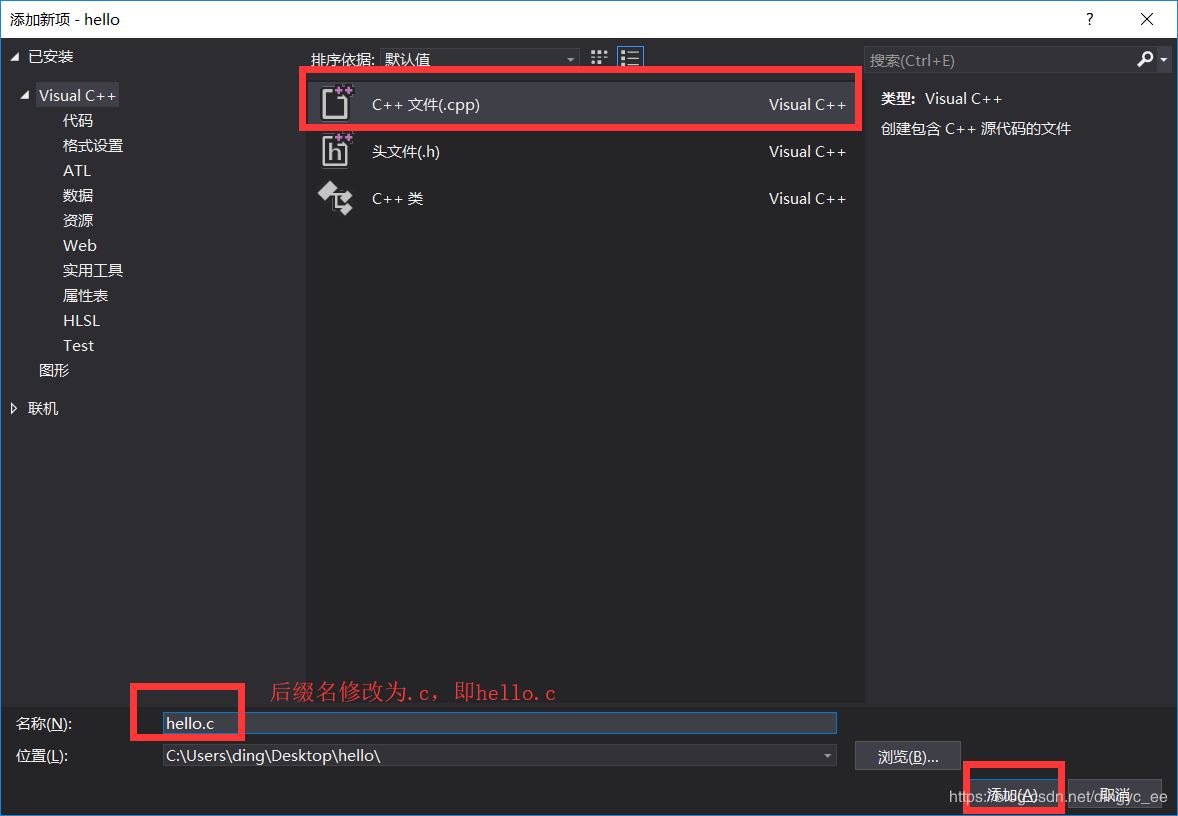
5 在hello.c中進行測試
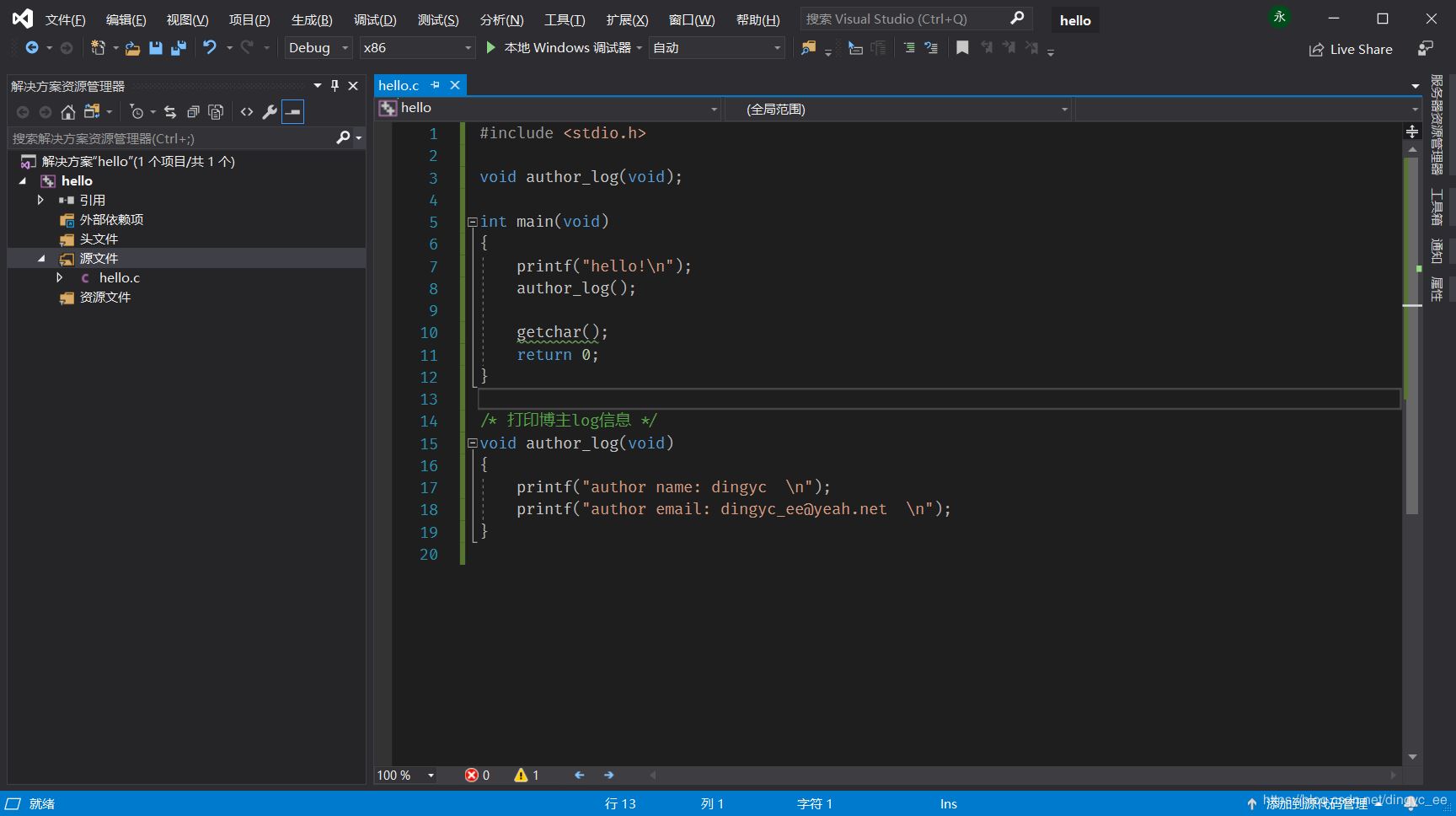
按Ctrl+F5直接編譯運行,結果如下,打印正確。
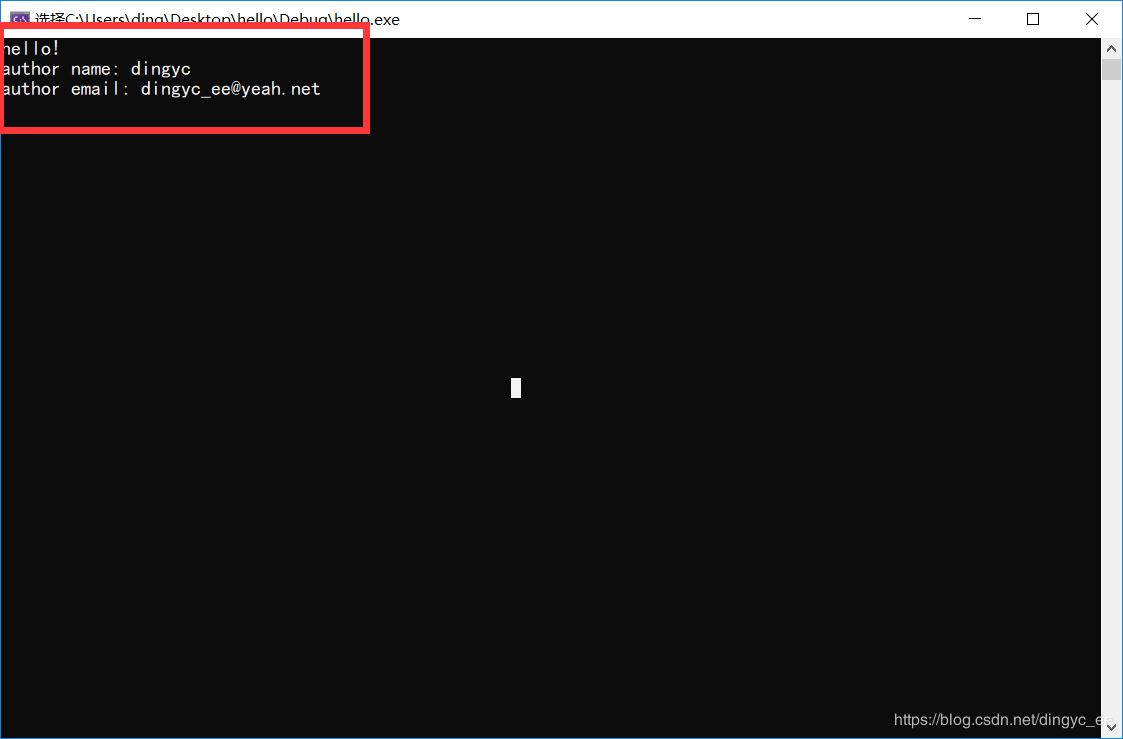
6 正常新建工程到這里已經ok了,在一些項目中,可能需要移植別人的代碼,通常是每個.c文件對應一個.h文件,添加過程如下
首先是添加頭文件.h,過程:選中頭文件->右鍵單擊->添加->現有項
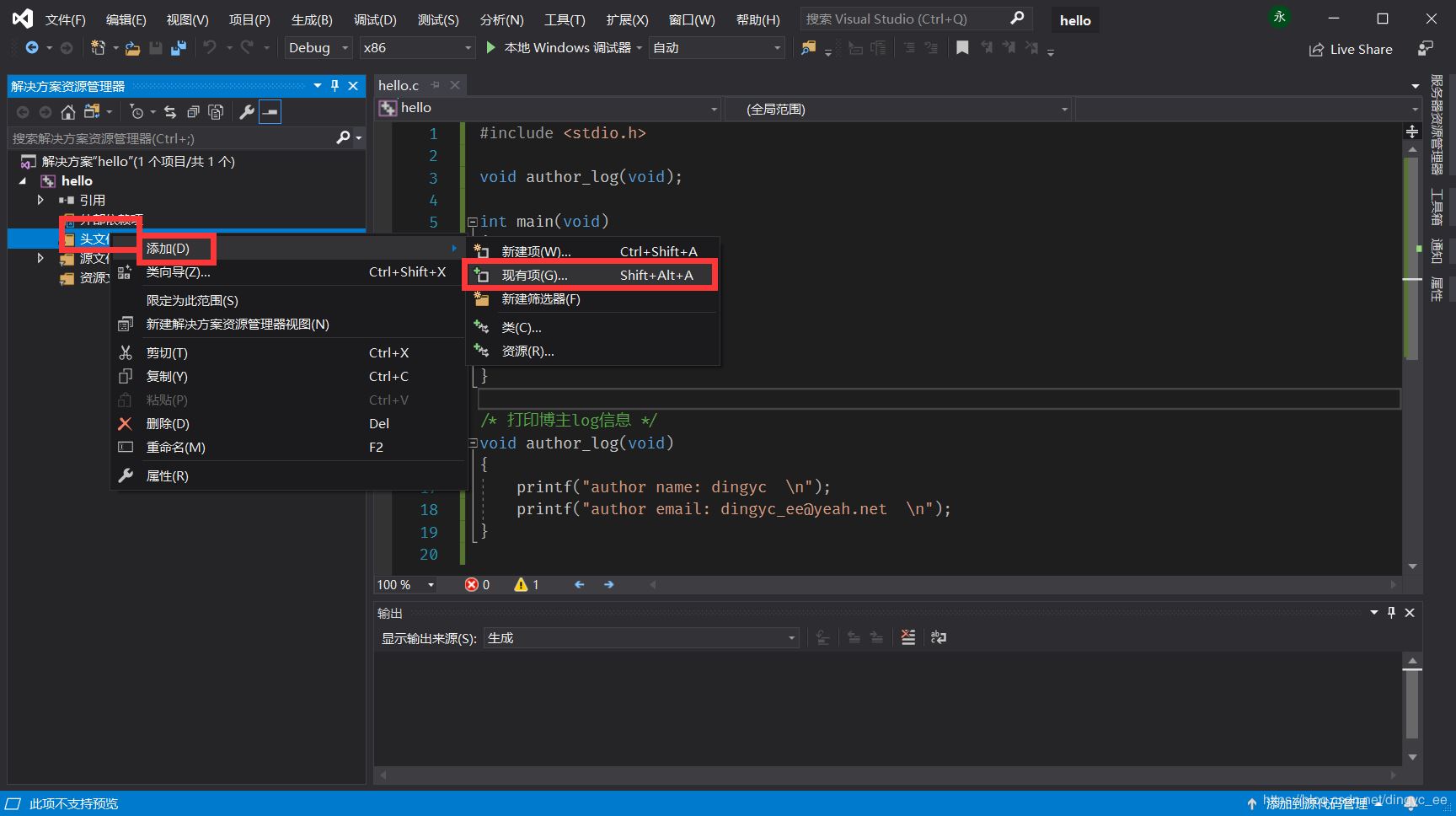
這里我事先創建了max.h和max.c兩個文件,用于求兩數的最大值,添加如下
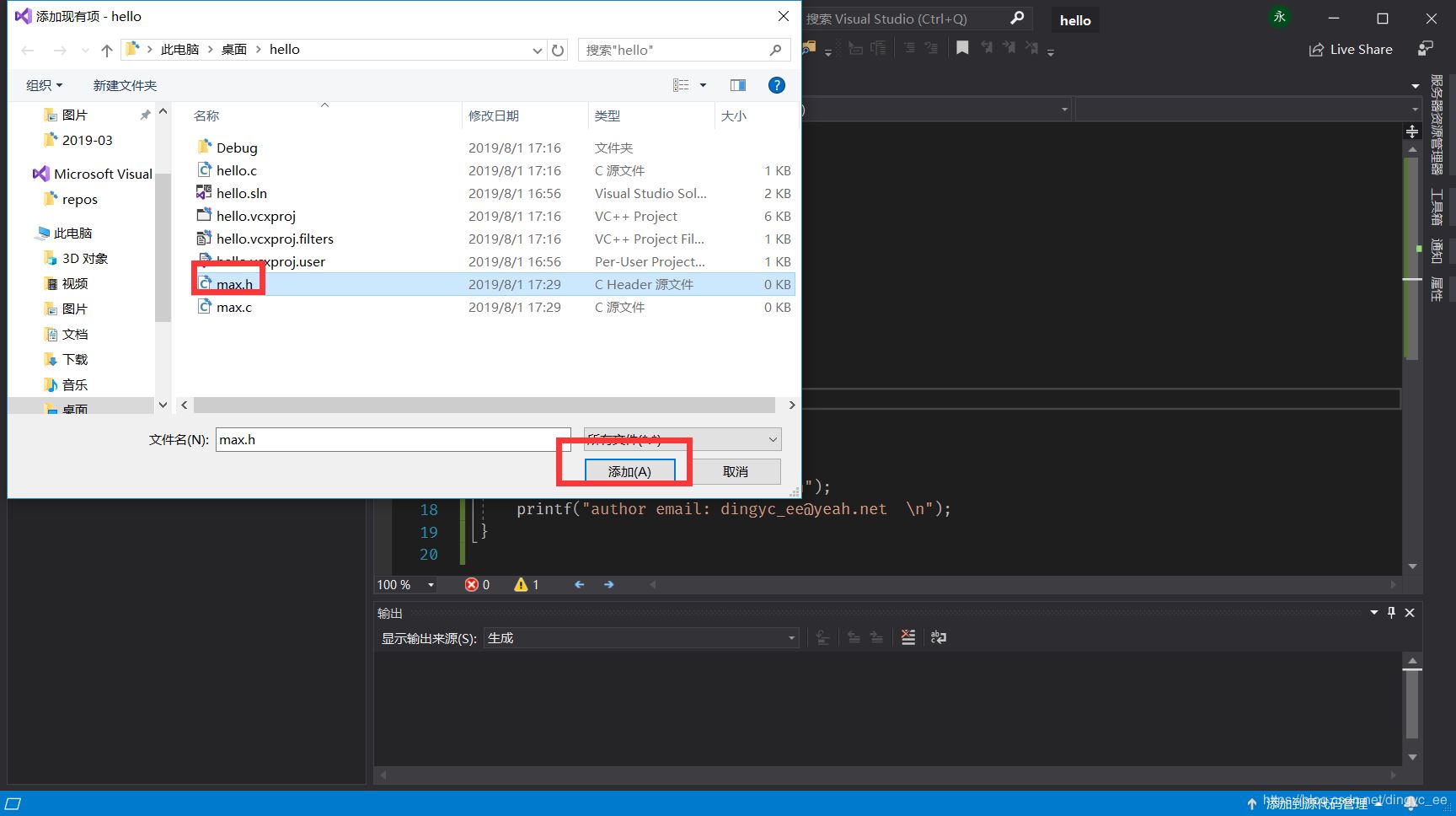
一樣的,選中源文件,右鍵單擊->添加->現有項,選擇max.c
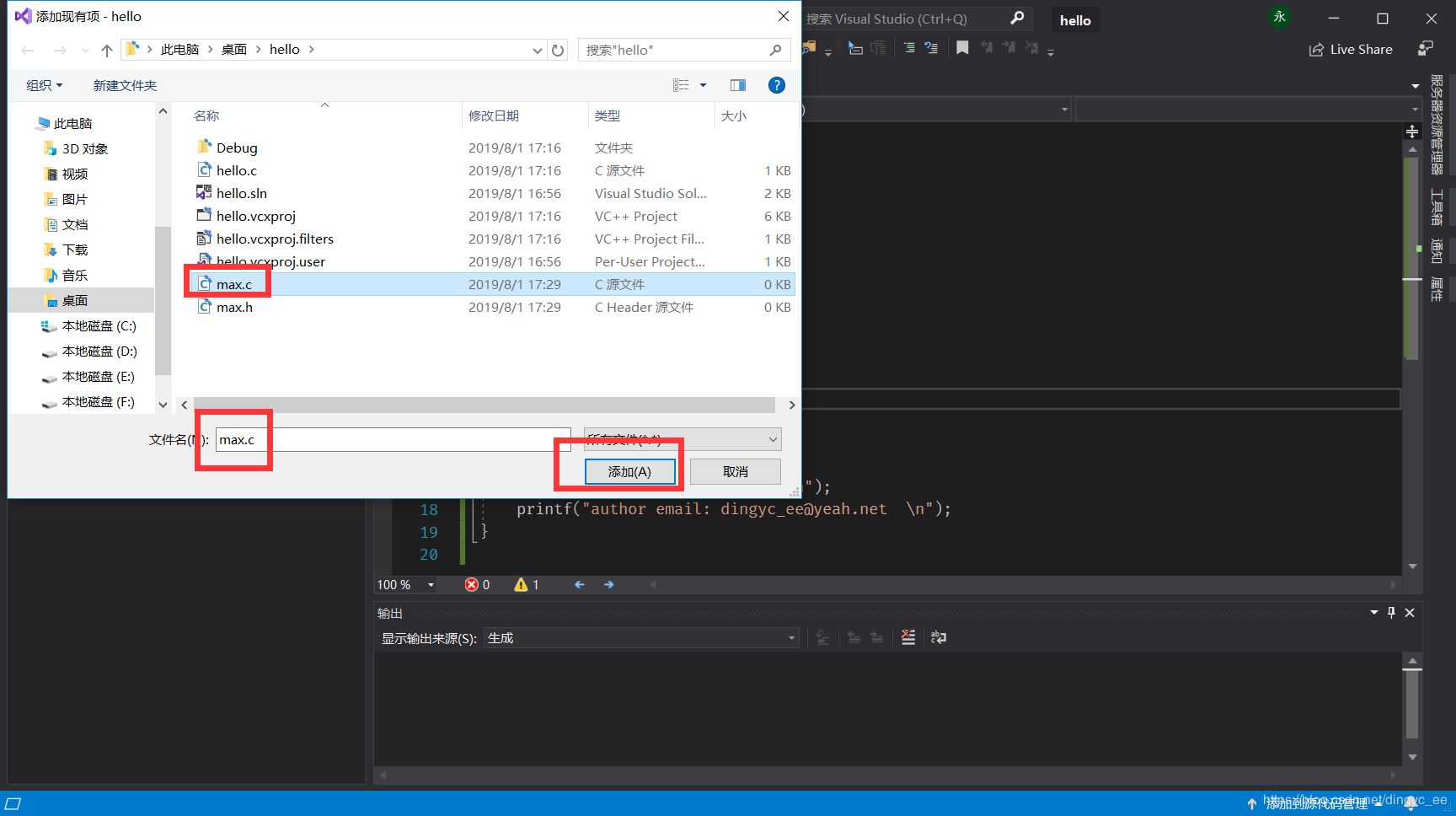
7 在主函數中調用添加文件,并進行測試
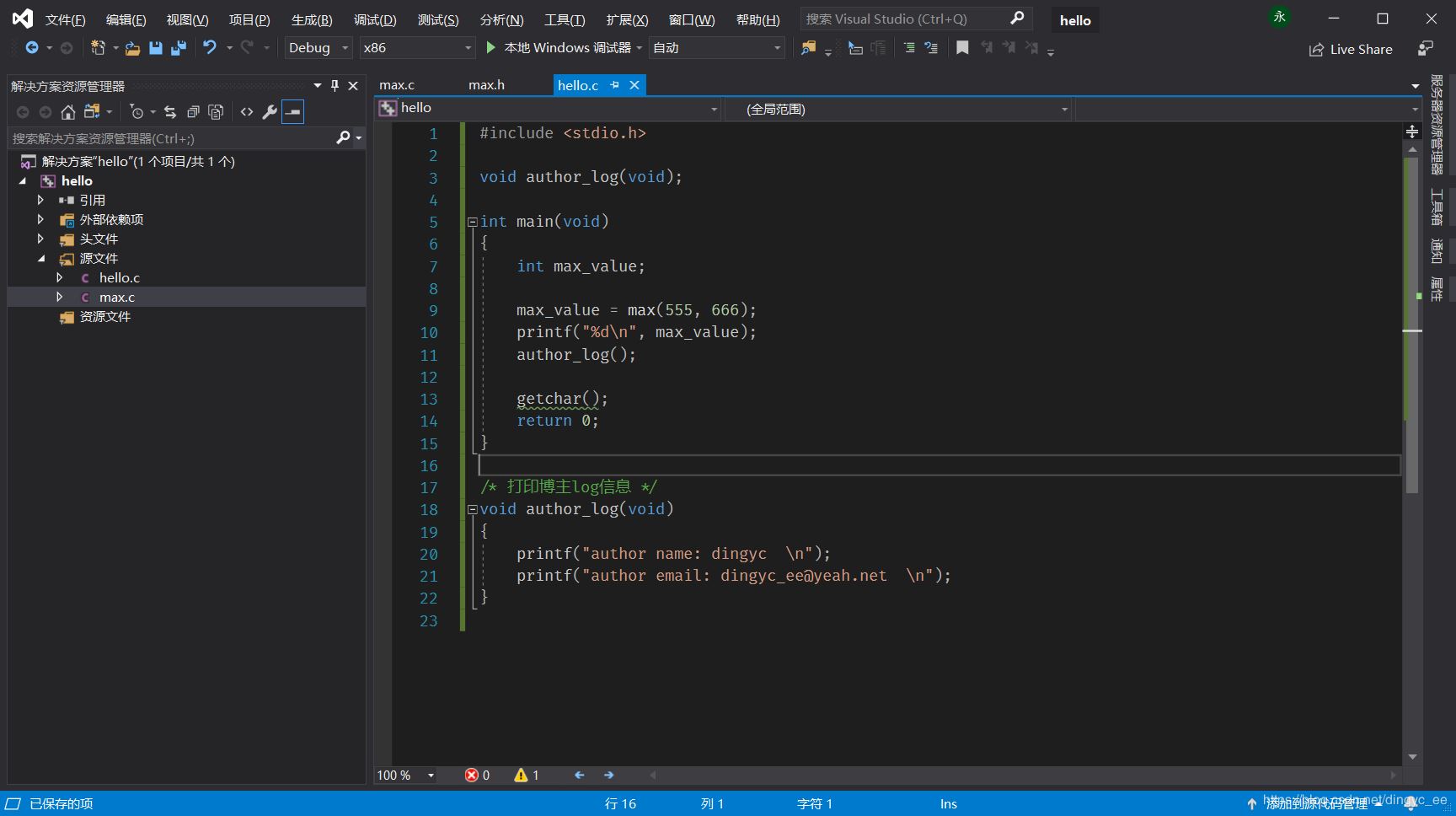
測試代碼:
#include <stdio.h>
void author_log(void);
int main(void)
{
int max_value;
max_value = max(555, 666);
printf("%d\n", max_value);
author_log();
getchar();
return 0;
}
/* 打印博主log信息 */
void author_log(void)
{
printf("author name: dingyc \n");
printf("author email: dingyc_ee@yeah.net \n");
}測試結果:
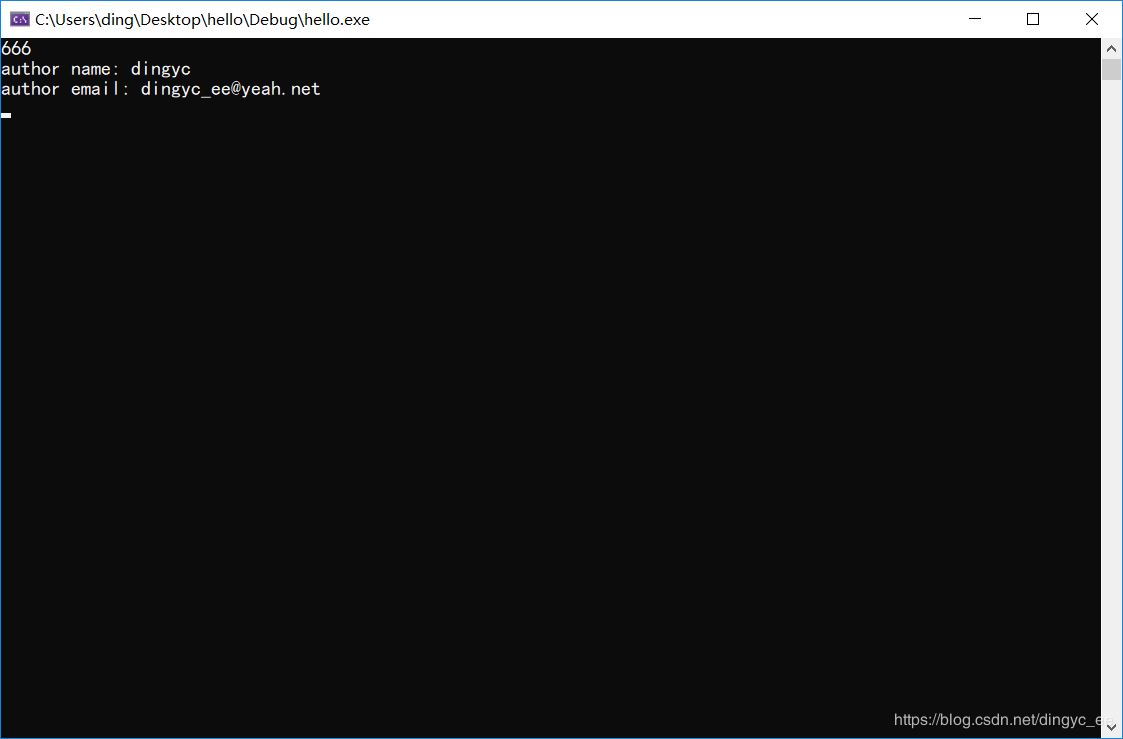
用于測試的max.c和max.h文件
max.c
/* 求兩整數最大值 */
int max(int num1, int num2)
{
int max_value;
if (num1 > num2)
{
max_value = num1;
}
else
{
max_value = num2;
}
return max_value;
}max.h
#ifndef __MAX_H #define __MAX_H int max(int num1, int num2); #endif /* __MAX_H */
問題:
看到有不少同學問到,visual studio 提示找不到 #cinlude <stdio.h> 頭文件路徑,其實是沒有安裝C++工具。如下所示,勾選
“使用C++的桌面開發”,就能正常運行了。
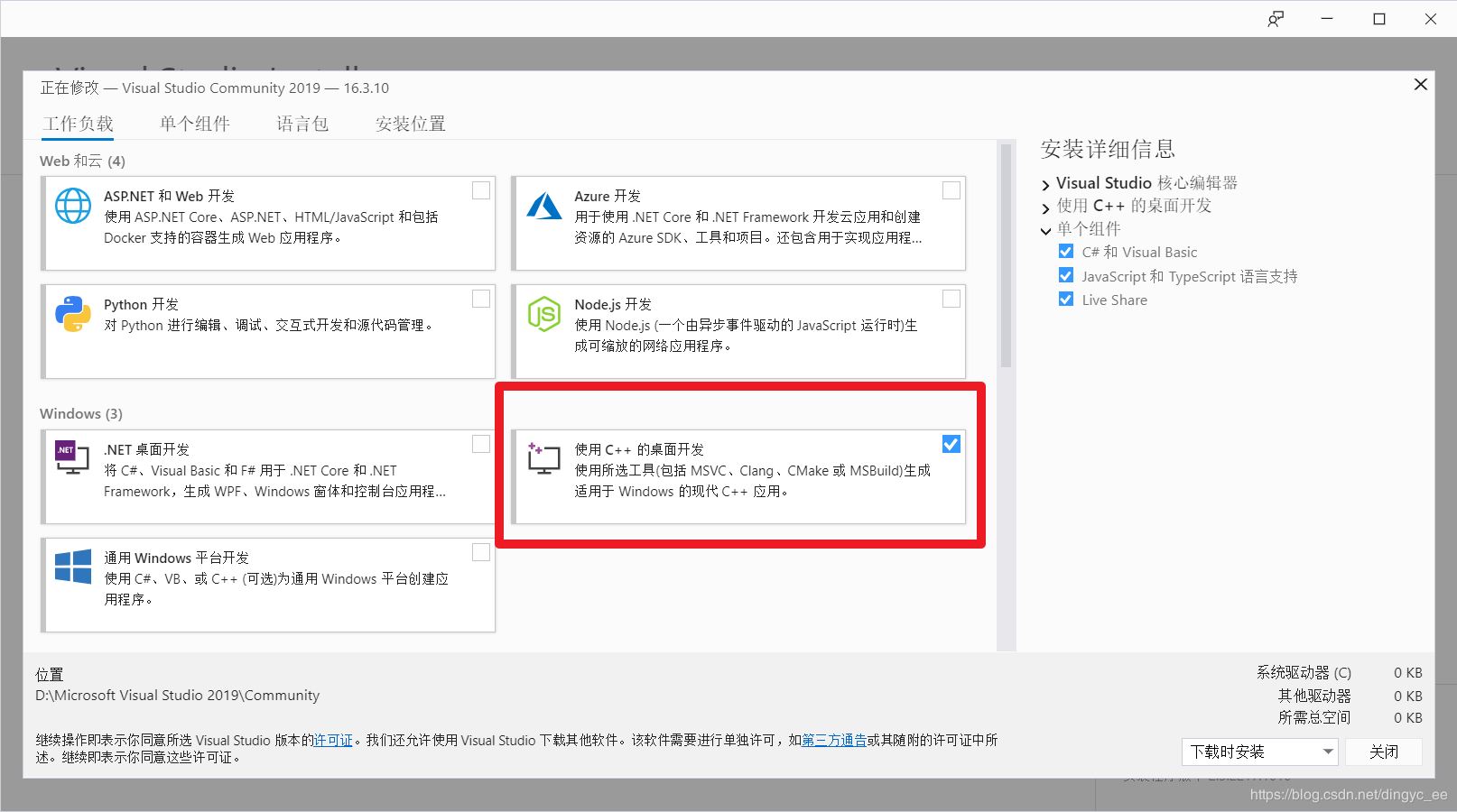
感謝你能夠認真閱讀完這篇文章,希望小編分享的“Visual Studio 2019如何安裝使用C語言程序”這篇文章對大家有幫助,同時也希望大家多多支持億速云,關注億速云行業資訊頻道,更多相關知識等著你來學習!
免責聲明:本站發布的內容(圖片、視頻和文字)以原創、轉載和分享為主,文章觀點不代表本網站立場,如果涉及侵權請聯系站長郵箱:is@yisu.com進行舉報,并提供相關證據,一經查實,將立刻刪除涉嫌侵權內容。